文章摘要:在数字化办公与生活中,实时监控电脑屏幕的需求越来越普遍 —— 企业需守护数据安全、提升团队效率 ,家长想引导孩子健康用网 ,技术人员要远程排查设备故障 。为帮大
在数字化办公与生活中,实时监控电脑屏幕的需求越来越普遍 —— 企业需守护数据安全、提升团队效率 ,家长想引导孩子健康用网 ,技术人员要远程排查设备故障 。
为帮大家高效解决监控需求,今天整理了五个实用方法,从企业级专业系统到个人轻量工具,覆盖不同场景。
不管你是企业管理者、家长,还是有临时监控需求的个人,都能找到适配方案,赶紧码住,一起学习这些实用技巧!

一、部署洞察眼 MIT 系统:企业级全面监控方案
作为企业监控领域的专业工具,洞察眼 MIT 系统能提供深度且稳定的实时屏幕监控服务,尤其适合中大型企业、涉密团队等对监控有高要求的场景:
部署流程:
先在管理员终端安装 “管理后台”,通过企业内网或远程推送的方式,在需监控的电脑上安装 “客户端”(客户端可隐藏运行,不影响员工正常操作);
登录管理后台后,在 “设备管理” 中添加已安装客户端的电脑,完成绑定后进入 “实时监控” 模块,即可选择单台或多台电脑同时查看屏幕,支持多宫格分屏布局,画面清晰无延迟。
核心能力:
实时监控:支持实时多画面监控,管理者可同时查看多台员工电脑屏幕,员工的文档编辑、网页浏览、程序运行等操作细节清晰可见,异常操作如频繁访问陌生网站、大量拷贝文件等能第一时间被发现。
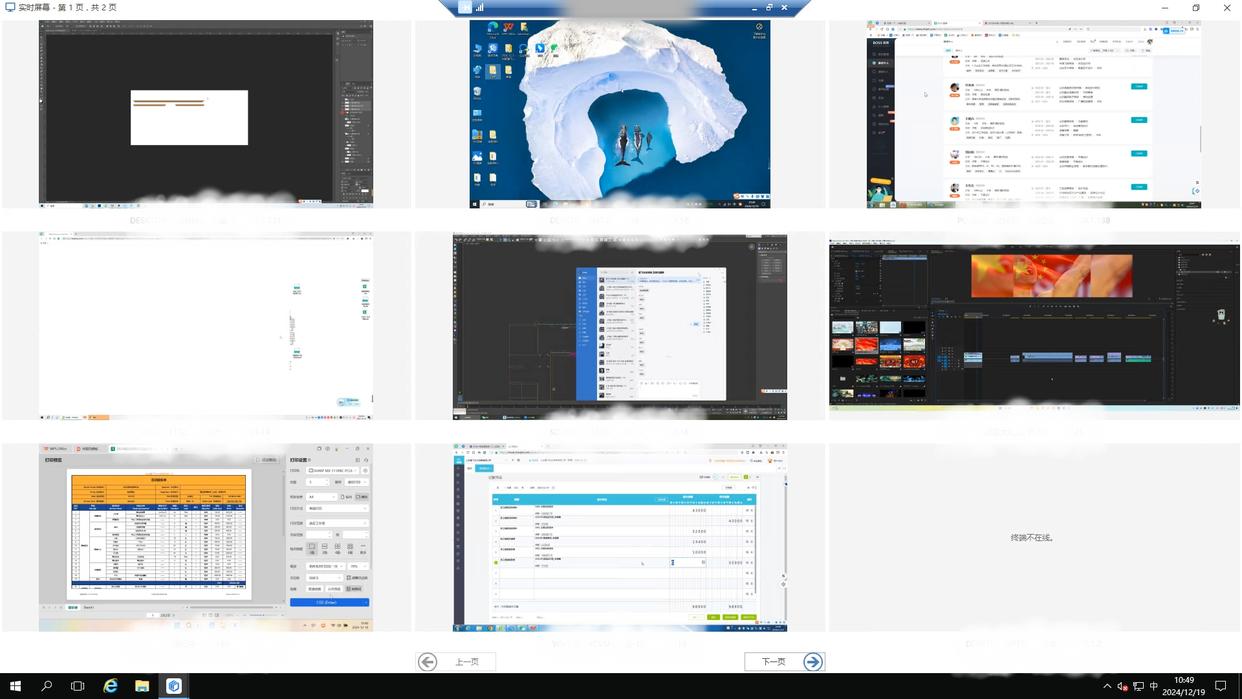
屏幕录像:可对电脑屏幕进行实时录像,可按时间(如每小时一段)或触发条件(如打开财务软件、传输大文件时)自动录制,录像文件加密存储,仅授权人员可查看。
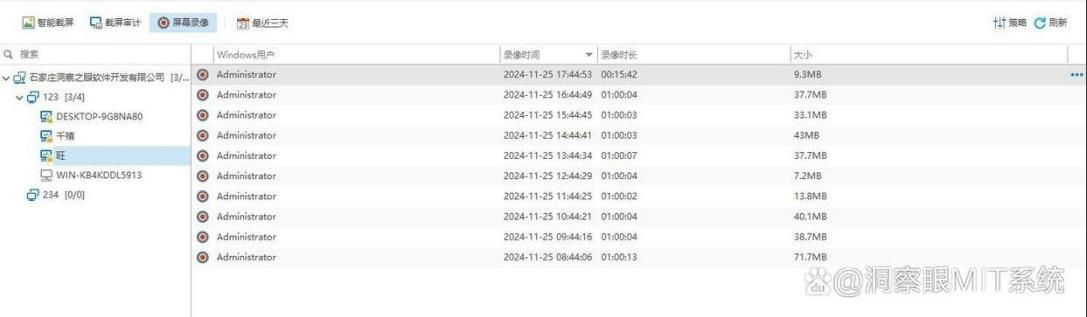
文件操作追踪:实时记录文件的新建、删除、复制、外发等行为,并生成操作日志,一旦文件异常,通过日志,就能快速找到问题源头。
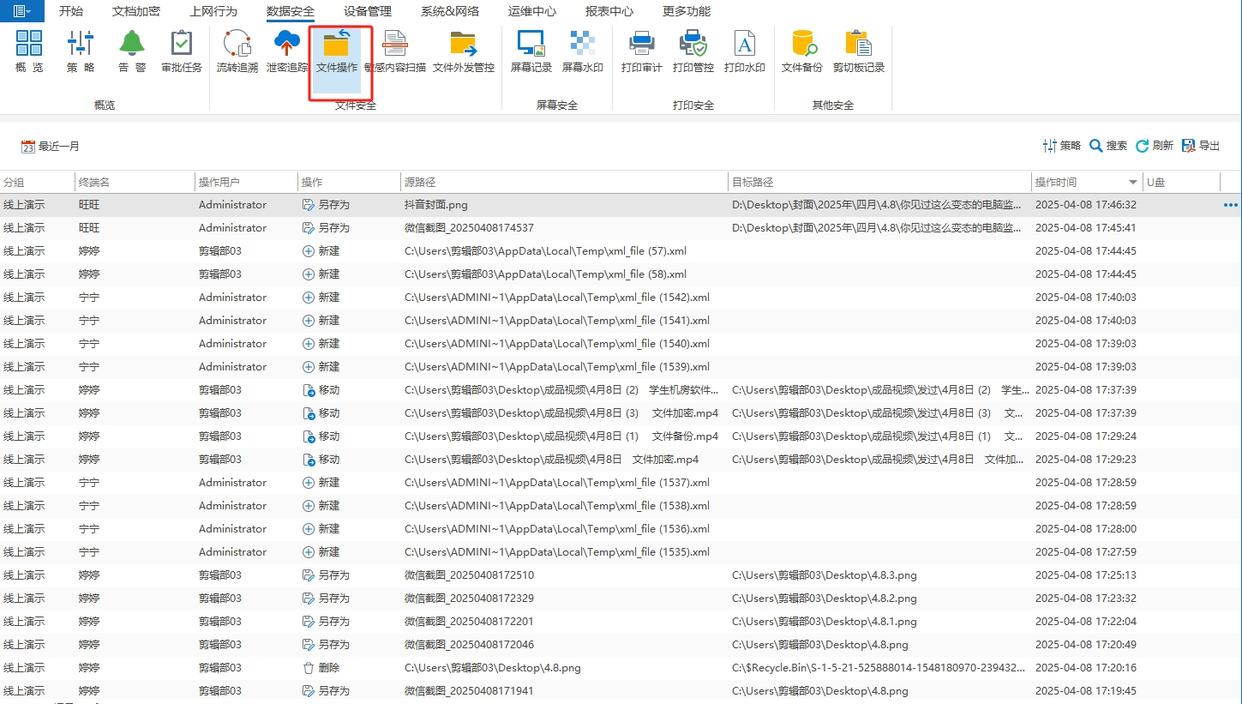
通讯监控:对微信、QQ、钉钉等通讯软件的聊天内容进行监控,完整记录文字、图片、文件传输等内容,还可内置敏感词过滤装置,一旦聊天中出现敏感词,会立即发出预警,提醒管理员。
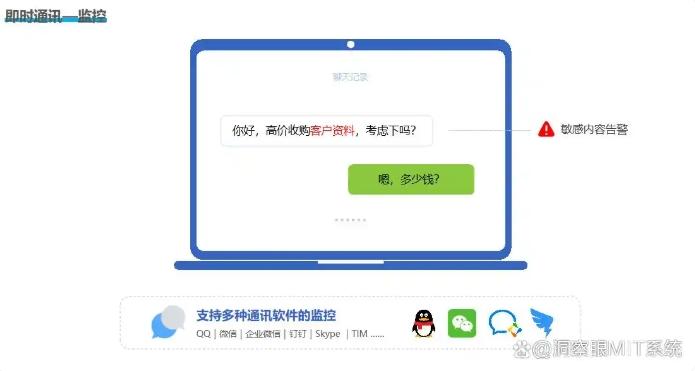
远程协助:管理者可直接远程连接员工电脑,完成软件安装、更新,系统设置调整,以及协助员工排查电脑故障等操作,极大节省了时间与人力成本。

适用场景:企业员工日常工作监管、涉密项目数据安全防护、跨部门团队协作进度跟踪等。
二、使用 AnyDesk 远程工具:高速稳定跨平台监控

AnyDesk 以高速连接和跨平台兼容为核心优势,适合个人、中小企业用于实时屏幕监控与远程协作,操作简单且稳定性强:
操作步骤:
在被控电脑安装 AnyDesk 客户端,打开后会生成专属设备 ID 和临时访问密码;
在监控端(电脑、手机均可)安装 AnyDesk,输入被控电脑的设备 ID 和密码,点击 “连接”,等待被控端确认后,即可实时查看屏幕,还能开启 “远程控制” 功能直接操作鼠标键盘。
突出优势:
连接速度快,即便在网络条件一般的环境下,画面延迟也能控制在 1 秒内,且支持高清画质展示;
跨平台兼容性强,可在 Windows、Mac、Linux、Android、iOS 等系统间自由连接,手机监控电脑时可灵活切换横竖屏;
支持 “屏幕截图”“文件传输” 功能,监控过程中可随时保存关键画面或传递文件,方便协作。
注意事项:免费版功能足够日常监控使用,若需长期多设备管理,可升级专业版;为保障安全,建议定期更换访问密码,避免密码泄露导致未授权监控。
三、借助 TeamViewer 远程监控:多设备管理监控工具
TeamViewer 是全球知名的远程控制软件,在实时屏幕监控方面具备丰富功能,适合需要管理多台设备的企业或个人使用:
操作方法:
在被控电脑和监控端分别安装 TeamViewer,注册并登录同一账号;
在监控端的 “设备列表” 中,找到已绑定的被控电脑,点击 “远程控制”,即可进入实时屏幕监控界面,支持调整画面分辨率(从流畅模式到 4K 高清模式),适配不同网络环境。
核心功能:
支持 “多会话管理”,监控端可同时打开多个被控电脑的屏幕窗口,方便对比查看;
具备 “自动录像” 功能,可设置监控时段(如工作日 9:00-18:00),自动录制监控过程并保存到指定路径;
还能开启 “会话备注”,在监控时记录关键信息,便于后续复盘。
适用场景:中小企业多设备集中监控、技术人员远程排查客户电脑故障、家长远程监控孩子学习电脑使用情况等。
四、利用 ApowerMirror 投屏工具:移动端监控电脑屏幕
ApowerMirror 主打投屏功能,可将电脑屏幕实时投射到手机或平板上,适合家长通过移动端监控孩子电脑使用,或个人临时查看电脑屏幕内容:
操作流程:
在电脑上安装
ApowerMirror 客户端,手机上下载对应的 APP;确保电脑和手机连接同一 WiFi,打开手机 APP,点击
“投屏”,搜索并连接电脑设备,连接成功后,电脑屏幕会实时投射到手机上,手机端可缩放画面、截图,还能开启 “全屏模式” 沉浸式查看。
特色功能:
支持 “声音同步”,手机端不仅能看电脑画面,还能同步听到电脑声音,方便监控孩子是否在观看视频、玩游戏;
可设置 “投屏提醒”,当电脑开始投屏时,手机会收到通知,避免错过监控;
部分型号手机支持 “反向控制”,可在手机上操作电脑,实现简单的远程控制。
适用场景:家长用手机监控孩子电脑上网行为(如是否浏览不良网站、沉迷游戏)、个人临时通过手机查看电脑文档内容等。

五、通过 Lepide Data Security Platform:数据安全导向监控
Lepide Data Security Platform 以数据安全防护为核心,实时屏幕监控功能与数据保护深度结合,适合对数据安全要求极高的企业(如金融、医疗、科研机构):
部署与操作:
在企业内部服务器部署平台管理端,在需监控的员工电脑安装客户端代理;
管理员登录管理端,在 “实时监控” 模块中选择目标电脑,即可查看实时屏幕画面,同时系统会自动识别屏幕中的敏感信息(如身份证号、银行卡号、商业机密文档),一旦发现敏感信息被截图、复制,会立即触发警报。
核心优势:
监控与数据安全防护一体化,不仅能看屏幕,还能主动防范敏感数据泄露;
支持 “操作行为分析”,通过 AI 算法识别异常操作(如连续截图、批量复制文件),并生成分析报告,帮助管理员及时发现风险;
所有监控数据均加密存储,符合数据安全合规要求,避免监控数据本身泄露。
适用场景:金融机构客户信息安全监控、医疗机构病历数据保护监控、科研企业核心技术文档安全监控等。





